
AgisoftLens是一款自动镜头标定软件,可以帮助用户估算完整的相机标定矩阵,包括非线性畸变系数,并提供添加照片、删除照片、标定镜头、转换标定值等功能。
Agisoft Lens是一款自动镜头标定软件,可以帮助用户估算完整的相机标定矩阵,包括非线性畸变系数,并提供添加照片、删除照片、标定镜头、转换标定等功能。
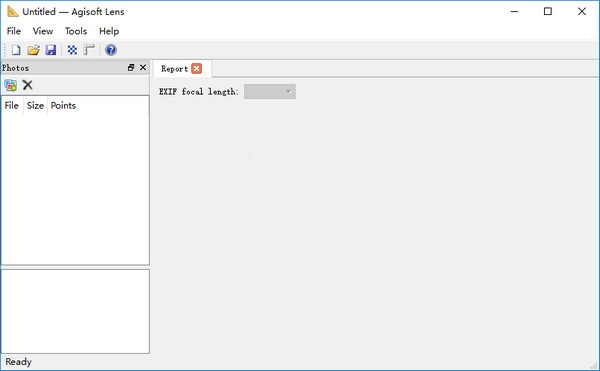
软件特点
Agisoft 镜头软件使用针孔相机模型进行镜头校准。
使用布朗失真模型对失真进行建模。
相机模型指定从本地相机坐标系中的点坐标到图像帧中的像素坐标的变换。
选择一个本地相机坐标系,其原点位于相机投影中心。 Z 轴指向观察方向,X 轴指向右侧,Y 轴指向下方。
图像坐标系的原点位于左上图像像素,而左上像素的中心坐标为(0.5,0.5)。图像坐标系中的X轴指向右侧,Y轴指向下方。
特征
Agisoft Lens是一款以液晶屏为校准目标的自动镜头校准软件。
它支持完整的相机校准矩阵的估计,包括非线性畸变系数。
估计的校准参数可以以可读文件格式保存,以便随后在需要准确的相机校准数据的软件中使用。
Agisoft Lens 估计以下相机校准参数:
fx、fy——焦距
cx,cy-主点坐标
K1、K2、K3、P1、P2 - 使用布朗变形模型的径向变形系数
指示
捕捉照片
拍摄校准图案的照片:
从“工具”菜单中选择“显示棋盘格”命令以显示校准图案或按工具栏按钮。
以略有不同的角度从相机拍摄显示的校准图案的一系列照片,如下所述。给定焦距的最小照片数量为3 张。
如果您正在校准变焦镜头,请更改镜头的焦距,并对其他焦距设置重复步骤2。
单击校准图案上的任意位置或按Escape 键返回到程序。
将拍摄的照片上传到您的计算机。
使用校准图案拍摄照片时,请遵循以下准则:
确保焦距在整个会话过程中保持恒定(如果使用变焦镜头)。
避免眩光照片。如有必要,将光源移开。
优选地,照片的整个区域应该被校准图案覆盖。如有必要,请将相机移近LCD 屏幕。
例子
下图显示了校准目标的示例照片。
Agisoft Lens(自动镜头校准软件)
加载照片
要加载校准图案的照片:
从“工具”菜单中选择“添加照片.”命令或按工具栏按钮。
在“打开”对话框中,浏览到包含照片的文件夹,然后选择要处理的文件。然后单击“打开”按钮。
所选照片出现在“照片”窗格中。
如果您加载了一些不需要的照片,您可以随时轻松删除它们。
删除不需要的照片
在“照片”窗格中,选择要删除的照片。
在“工具”菜单上,单击“删除照片”或使用工具栏按钮。所选照片将从集合中删除。
检查加载的照片
支持的图像格式
Agisoft Lens 支持以下图像格式:
联合摄影专家组(JPEG)
标记图像文件格式(TIFF)
便携式网络图形(PNG)
便携式像素图格式(PPM)
Windows 位图(BMP)
校准镜头
校准相机镜头
捕获并加载校准图案的照片(如果尚未完成)。请参阅“捕获照片”部分和“加载照片”部分中的更多详细信息。
从“工具”菜单中选择“校准.”命令。
在“校准”对话框中,选择所需的校准参数。完成后单击“确定”按钮。
将出现一个进度对话框,显示当前处理状态。要取消处理,请单击“取消”按钮。
校准结果将显示在报告窗口中。
以下校准参数是在校准期间估计的并打印在报告窗口中:
fx - 水平焦距(以像素为单位)
fy - 垂直焦距(以像素为单位)
cx - 主点的X 坐标
cy - 主点的Y 坐标
K1、K2、K3、P1、P2 - 布朗模型中的径向透镜畸变
校准完成后,将显示以下消息:
检测到的棋盘角出现在每张照片上(可以通过在“照片”窗格中双击照片名称来打开照片)。最好能正确检测到大多数角点。对于每个检测到的角点,还显示检测到的角点位置与基于计算的校准值的估计位置之间的重投影误差。显示误差缩放20 倍。
校正参数
中心点
启用后,主点坐标将设置为照片的中心,并且在校准过程中不会进行优化。
方形像素
启用后,X 和Y 焦距将在优化期间设置为相等的值。
畸变模型
选择要估计的失真系数。其他失真系数设置为零并排除在优化之外。
转换校准
各种软件包使用略有不同的相机模型和参数集进行校准。 Agisoft Lens 支持加载使用以下软件包获得的校准数据:CalCam、PhotoModeler、iWitness。
要从外部软件加载校准:
从“工具”菜单中选择“转换.”命令。
在“转换”对话框中,选择要转换的校准类型。填写列表中所有参数的图像尺寸(以像素为单位)和值。
完成后单击“确定”按钮。校准将被转换,校准参数将显示在报告窗口中。
[请注意
使用“转换”对话框中的“导入.”按钮可以自动从.cal 文件导入CalCam 校准参数。
展开内容



 ESET Online Scanner(在线杀毒软件)v3.6.6官方版
ESET Online Scanner(在线杀毒软件)v3.6.6官方版
 贴图大师(Model Painter)v4.0.1官方版
贴图大师(Model Painter)v4.0.1官方版
 文件快速搜索工具(Wise JetSearch)v4.1.4.219中文免费版
文件快速搜索工具(Wise JetSearch)v4.1.4.219中文免费版
 迷你音乐v1.4.0官方版
迷你音乐v1.4.0官方版
 小宝QQ机器人v5.5.9官方版
小宝QQ机器人v5.5.9官方版
 MUST企业沟通工具v2.07.66官方版
MUST企业沟通工具v2.07.66官方版
 Tutanota(电子邮件客户端)v3.91.10官方版
Tutanota(电子邮件客户端)v3.91.10官方版
 压缩包密码恢复工具(PassRec for RAR/ZIP)v2.0.0.1官方版
压缩包密码恢复工具(PassRec for RAR/ZIP)v2.0.0.1官方版
 自动喊话工具v1.0绿色版
自动喊话工具v1.0绿色版
 PSearcher批量图片下载软件v6.1.3.0官方版
PSearcher批量图片下载软件v6.1.3.0官方版
 PGWARE SuperRamv7.8.23.2021官方版
PGWARE SuperRamv7.8.23.2021官方版
 Visual Studio Downloaderv1.0免费版
Visual Studio Downloaderv1.0免费版